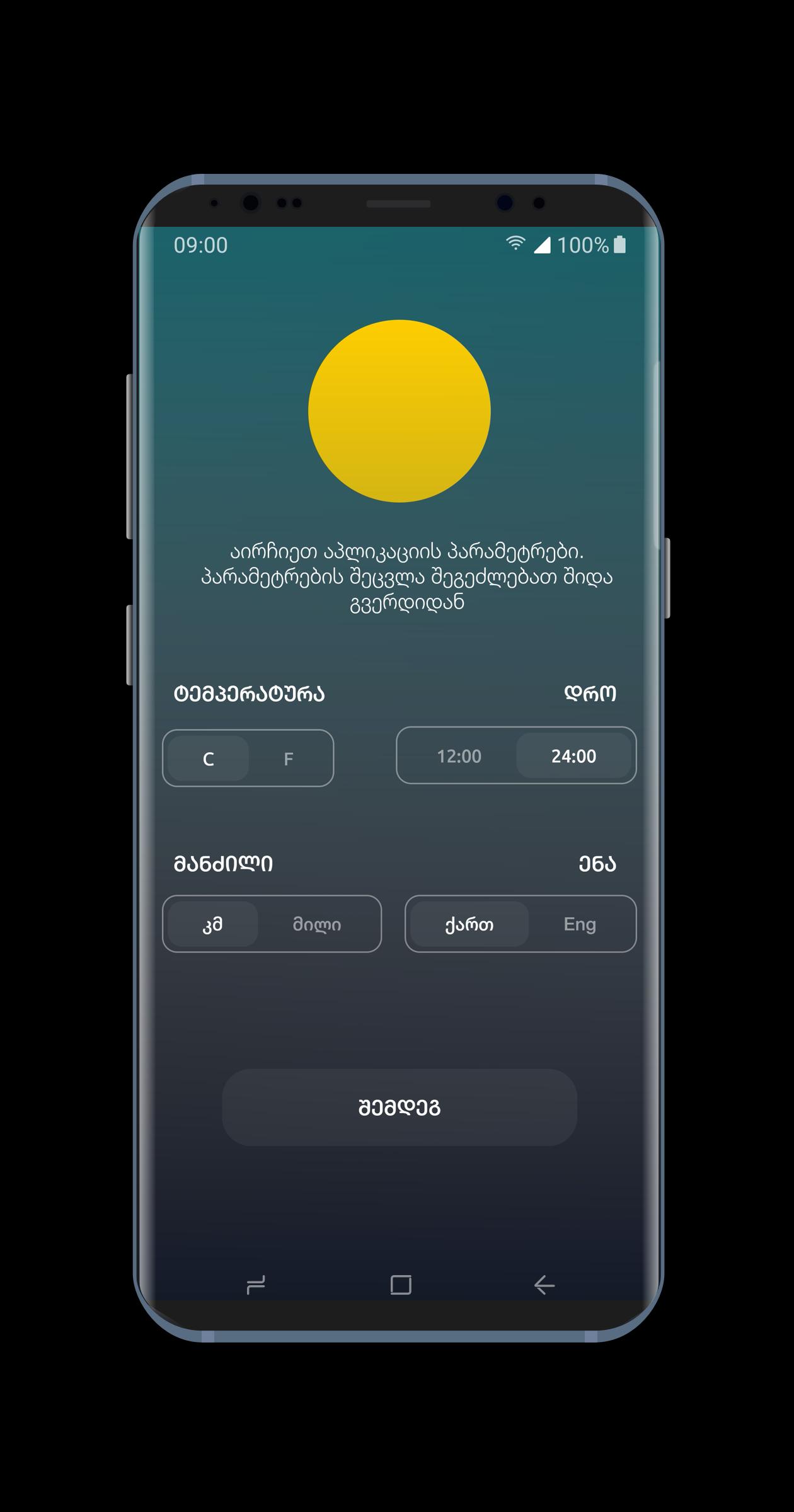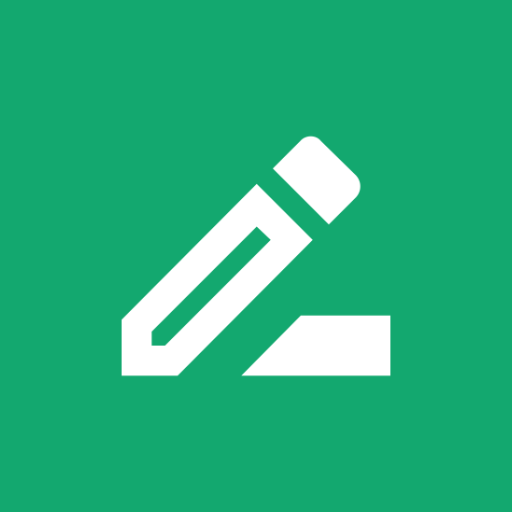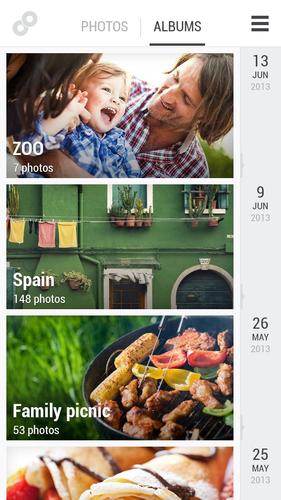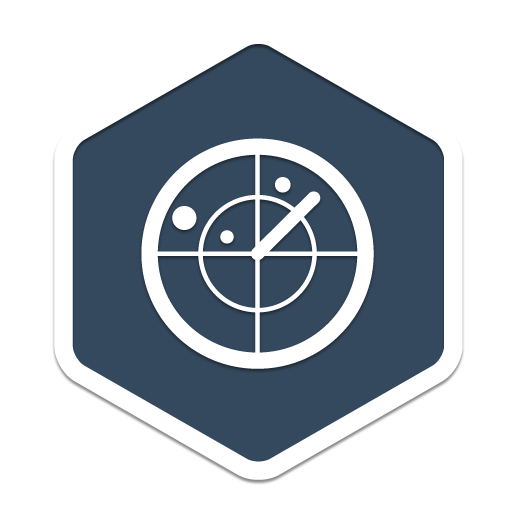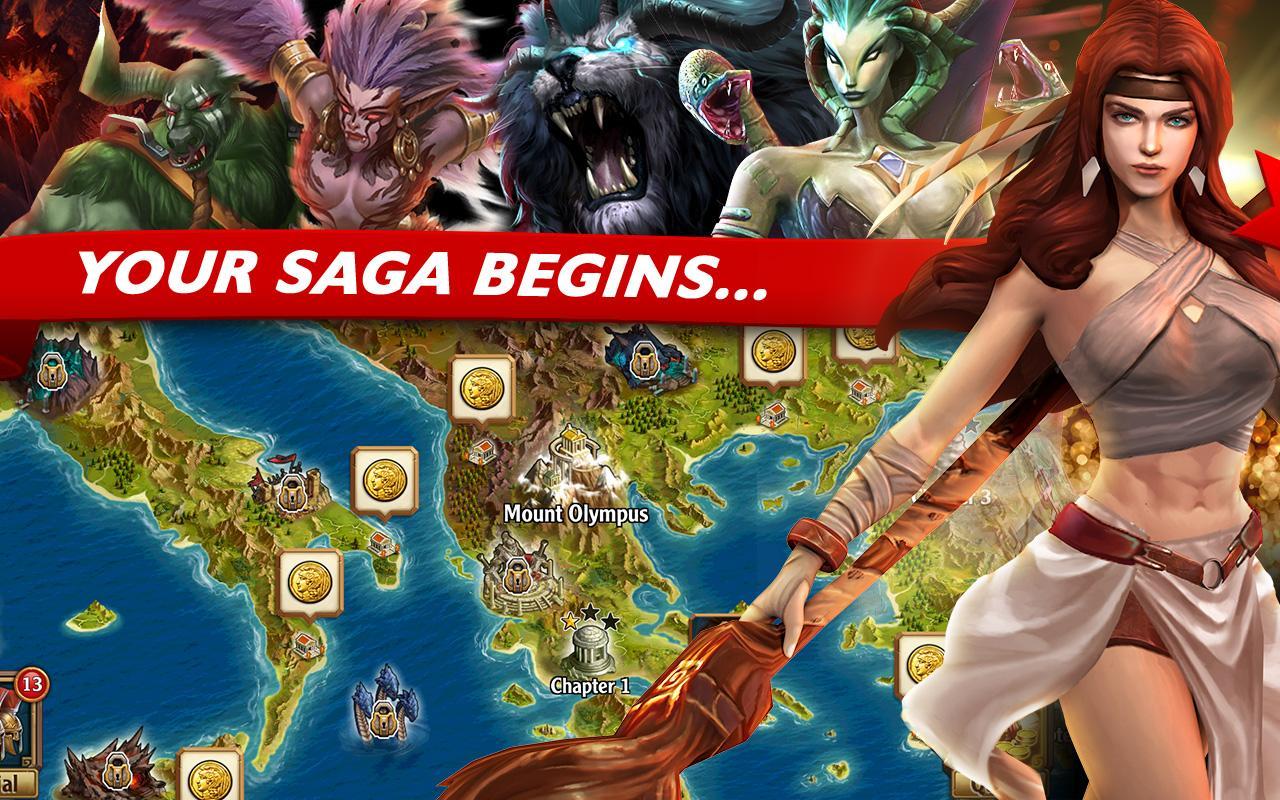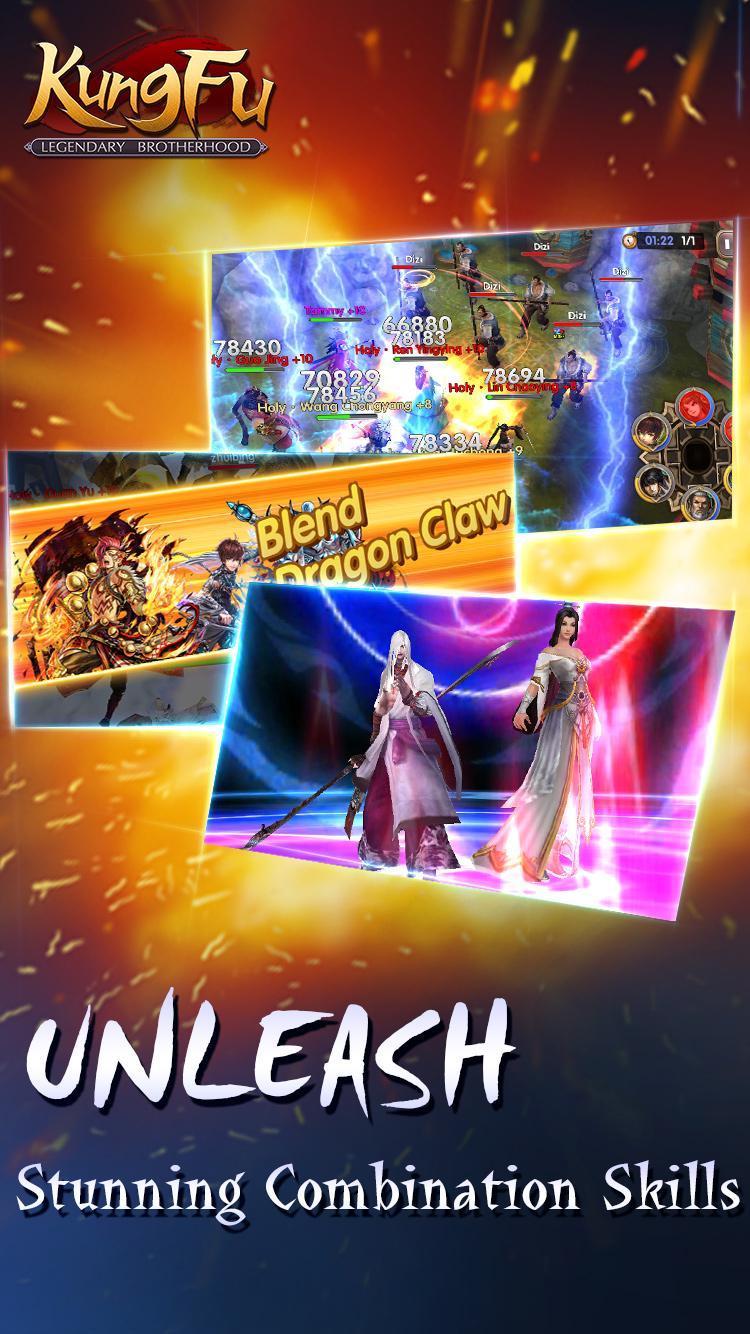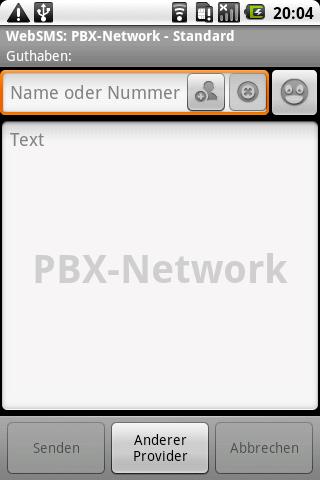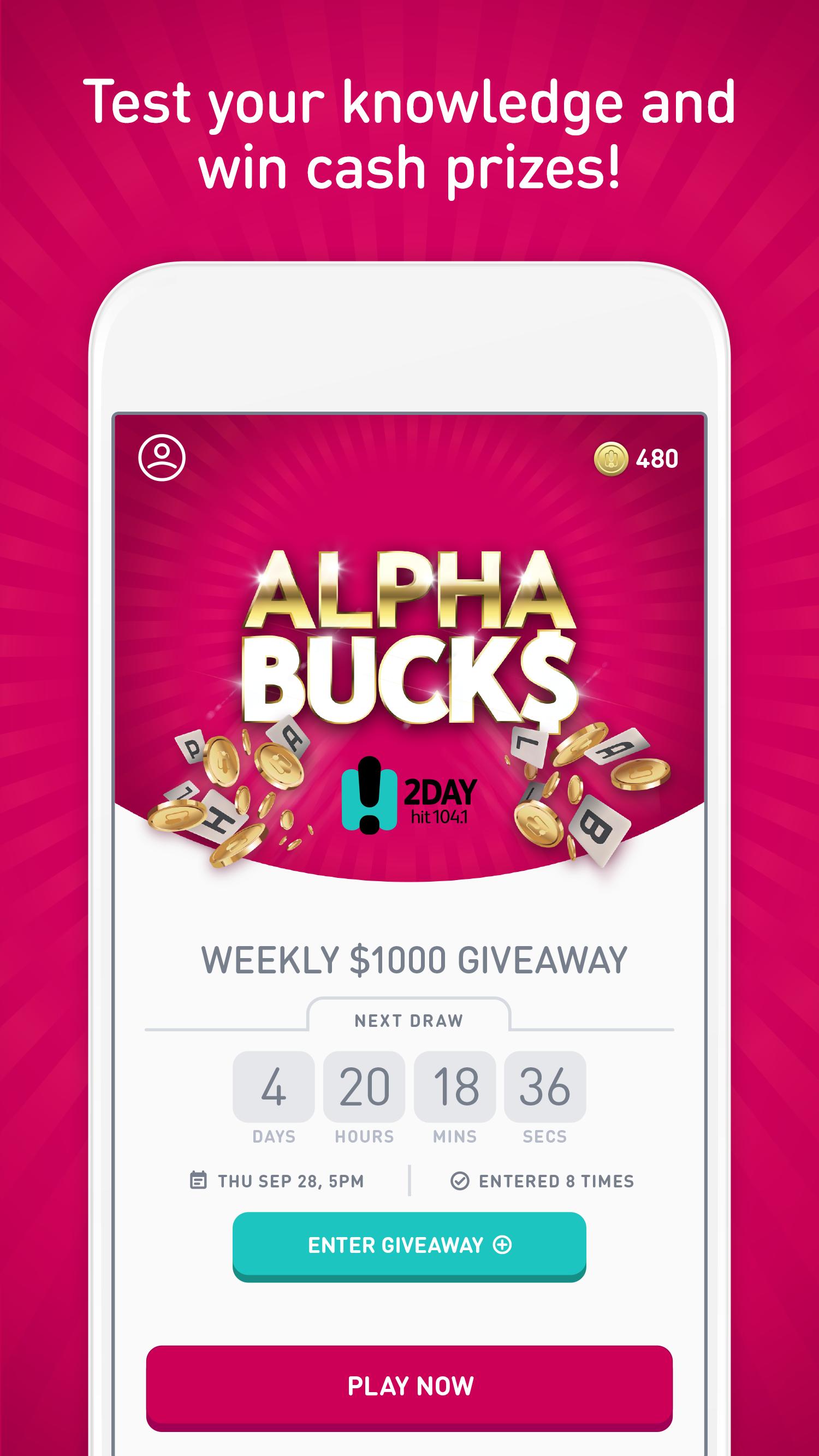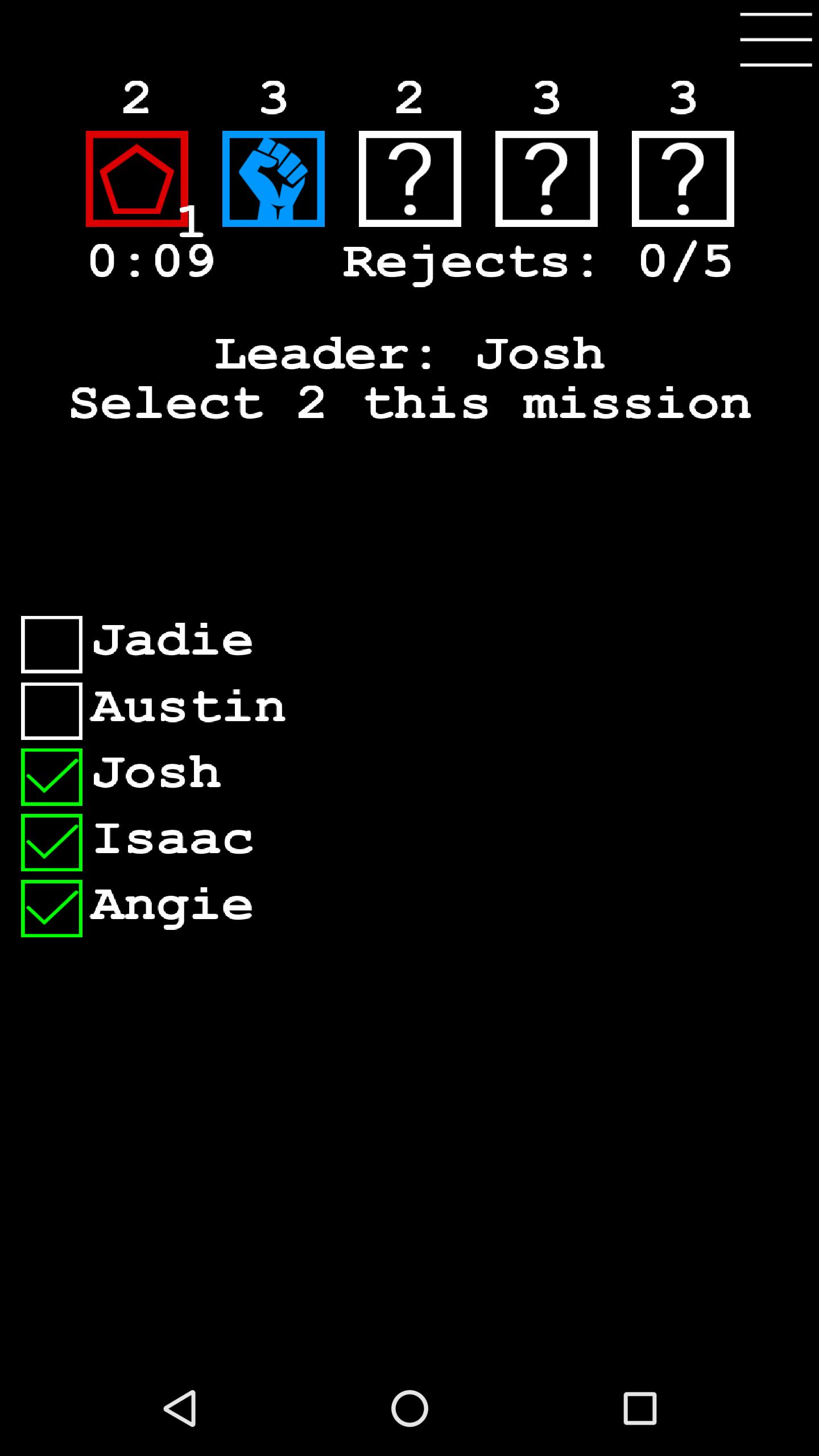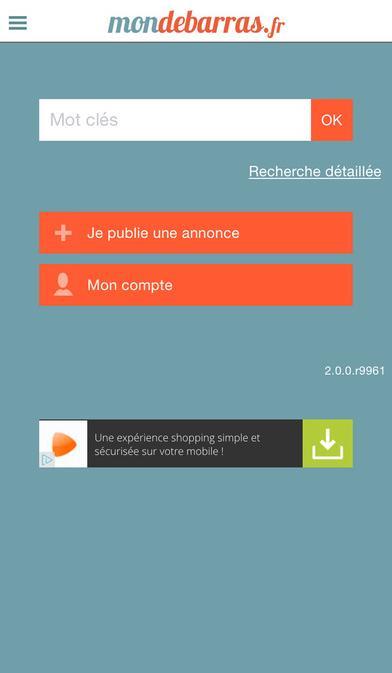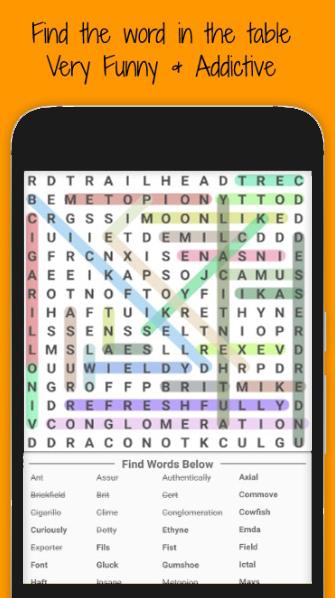-
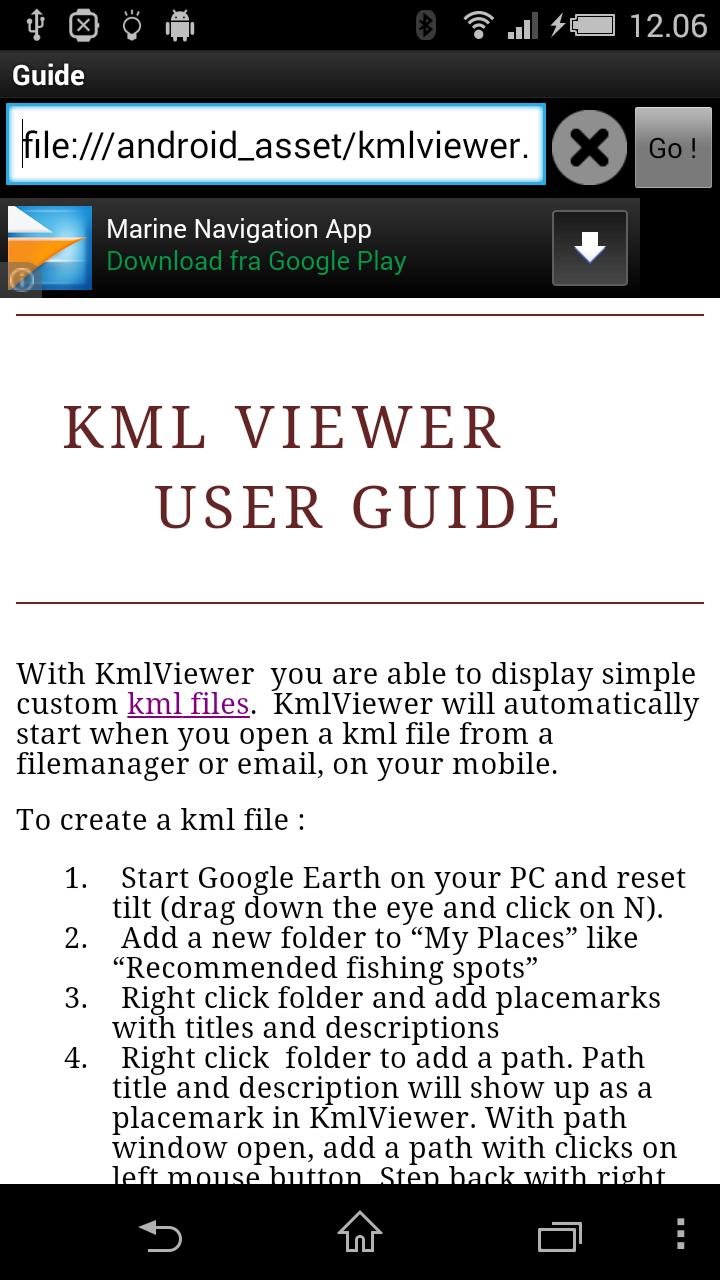 9.3 1.0.02025-08-31 Neueste Version
9.3 1.0.02025-08-31 Neueste Version
Sehen Sie sich eine einfache KML -Datei an, die von Google Earth generiert wird
Mit KMLViewer für Android Mobiles können Sie einfache benutzerdefinierte KML -Dateien von Dateimanager oder in E -Mails gesendet. Online -Dateien, die mit ".kml" enden und in KMLViewer geöffnet werden, werden auf Google Maps angezeigt.
So erstellen Sie eine KML -Datei:
1. Starten Sie Google Earth auf Ihrem PC
Neigen Sie die Neigung durch, indem Sie das "Auge" herunterziehen und auf "N" klicken
2. Fügen Sie einen neuen Ordner zu "meinen Plätzen" wie "Empfohlene Angelplätze" hinzu
3. Klicken Sie mit der rechten Maustaste und fügen Sie Placemarks mit Titeln und Beschreibungen hinzu
4. Klicken Sie mit der rechten Maustaste, um einen Pfad hinzuzufügen. Der Path -Titel und die Beschreibung werden als Plakat angezeigt. Fügen Sie beim Öffnen des Pfadfensters einen Pfad mit Klicks auf der linken Maustaste hinzu. Treten Sie mit der rechten Maustaste zurück. Navigieren Sie mit Pfeiltasten auf der Karte. Wenn Sie fertig sind, klicken Sie auf OK.
5. Klicken Sie mit der rechten Maustaste und "Speichern Sie als *.kml" (KMZ wird nicht unterstützt)
6. Senden Sie diese KML -Datei in eine E -Mail an Ihre Freunde oder laden Sie sie auf einen Server hoch.
Verwenden Sie KMLViewer , um Ihre Datei anzuzeigen. Klicken Sie auf Symbole (POI), um den eingebetteten Text zu lesen.
KMLViewer unterstützt die folgenden Tags in Beschreibungen:
"<title =?>" Wenn in Beschreibung enthalten ist, wird ein Titel dem Display -Header gegeben.
"<center>" Diese Placemark wird als Zentrum für die Karte verwendet
"<ZoomLevel = xx>" ZoomLevel für MAP (z. B. 15)
"<icon = icontype>" wobei iContype zu folgen ist:
- Parken
- Restaurant
- Angeln
- Toilette
- Lebensmittelgeschäft
- Info (Standard)
Beispiel (Placemark -Einstellungszentrum von MAP und ZoomLevel, zusätzlich zu einem Fangort):
"<Center> <icon = fishing> <zoomLevel = 12>" Diese Placemark zeigt einen ausgezeichneten Fischereiplatz an!
Für Pfade ist es möglich, Farbe auszuwählen, zum Beispiel:
"<color = rot>"
Alle Tags werden vor der Anzeige aus der Beschreibung entfernt.
Was ist neu in der neuesten Version 1.0.0
Zuletzt aktualisiert am 30. Oktober 2015 - Mehrere Pfade mit jetzt unterstützten Farben unterstützt- Kleinere Updates

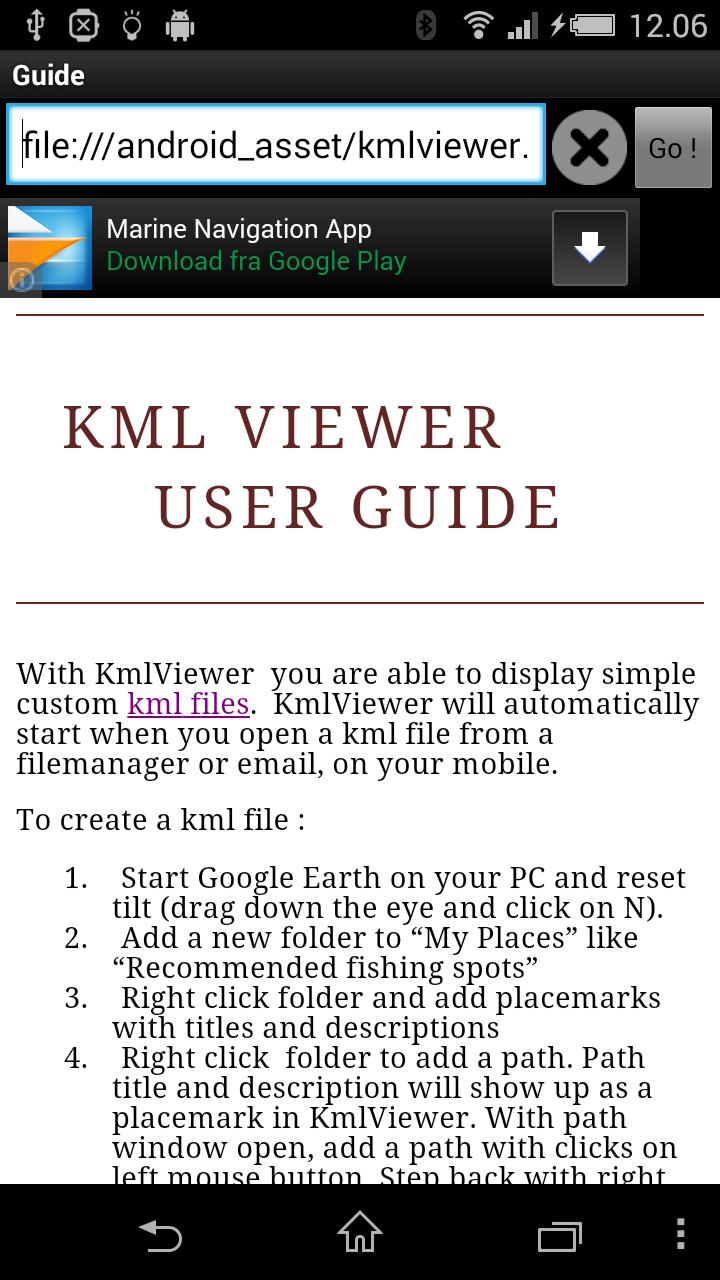
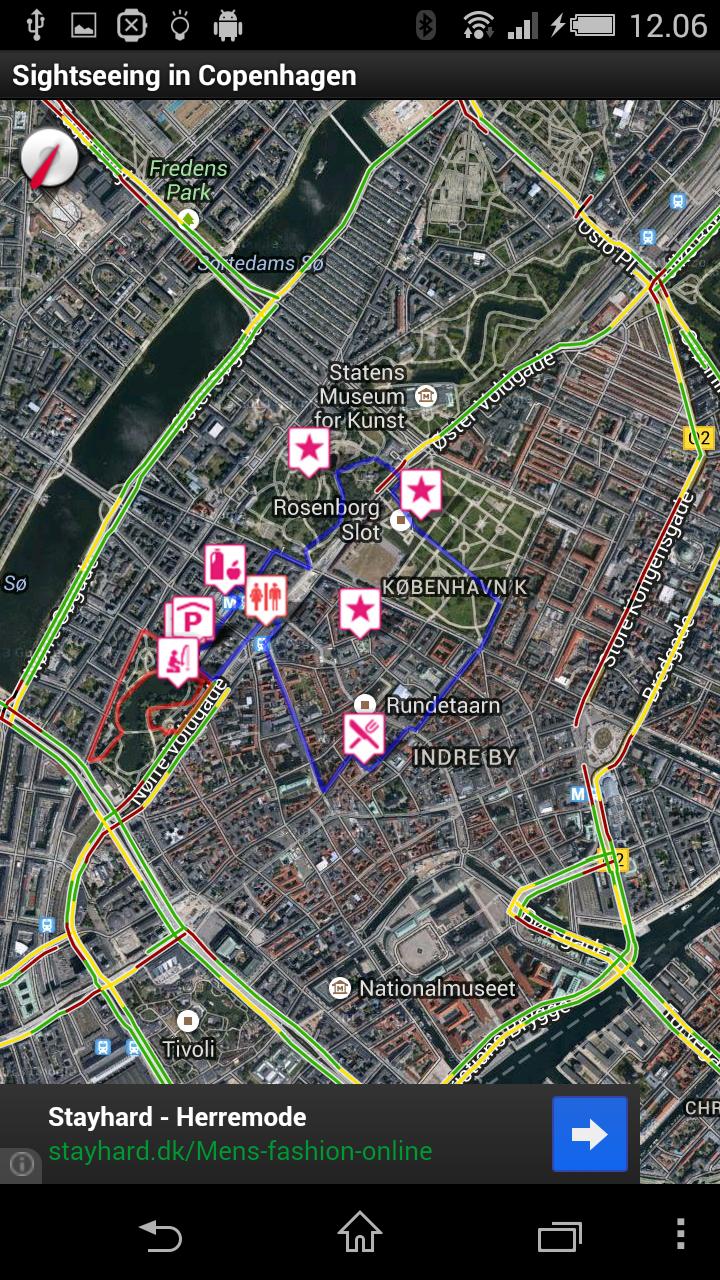
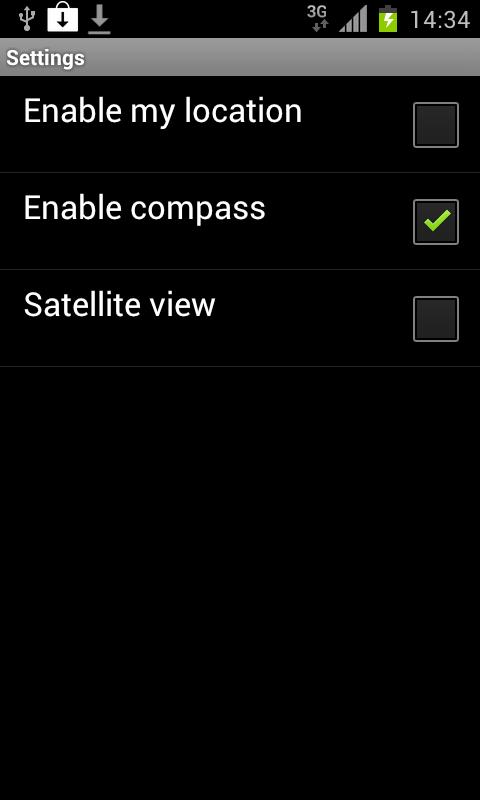
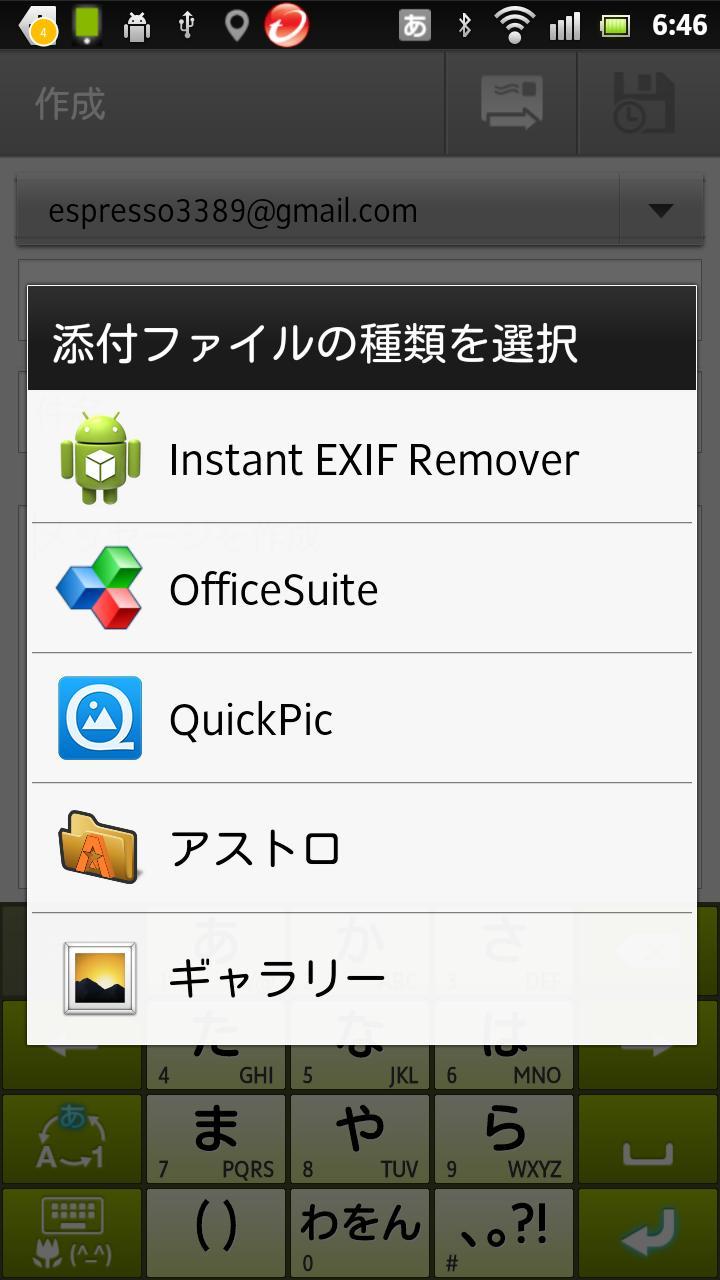
![C-Logging[Lite]](https://images.downsm.com/uploads/20251201/logo_692db3c247cf91.jpg)